Sunt întrebată tot timpul care este cel mai bun proiect Silhouette CAMEO pentru începători cu care să înceapă pentru începători.

Cel mai bun sfat al meu a fost întotdeauna să aleg doar un proiect Silhouette în loc să fac toate lucrurile bine.acum și să te lași copleșită de toate posibilitățile.
Acum mi-am dat seama de-a lungul anilor, deși acesta este încă cel mai bun sfat al meu, uneori alegerea unui singur proiect pentru început duce la alegerea unui proiect care nu este atât de la nivel de începător.
Astăzi voi fi puțin autoritară și nu voi lăsa niciun dubiu cu privire la ceea ce cred eu că este proiectul Silhouette perfect pentru prima ta tăiere Silhouette CAMEO.
Ce face ca acesta să fie proiectul perfect pentru începători Silhouette?
Acest proiect de vinil de transfer termic este nivelul perfect de material ușor de tăiat și iertător, împreună cu o singură culoare și ușor de tăiat, plivit și aplicat designul Silhouette.
Cu designul și materialul ales în mod special pentru acest proiect pentru începători, veți putea să vă concentrați pe învățarea noii dvs. mașini în loc să încercați să remediați probleme.
Desenul cu o singură culoare înseamnă că vă concentrați doar pe decuparea și aplicarea unui singur desen, mai degrabă decât pe stratificarea mai multor culori.
Desenul în sine este format din mai multe piese, dar fiecare piesă este relativ solidă – mai degrabă decât excesiv de complicată – ceea ce vă permite să vă concentrați pe elementele de bază ale decupării, mai degrabă decât să vă preocupați de reglarea fină a setărilor de tăiere pentru tăieturi complicate.

Vă voi însoți în acest proiect la fiecare pas, de la descărcarea acestui design Silhouette gratuit până la aplicarea designului cu un fier de călcat – pentru că majoritatea începătorilor în Silhouette nu încep cu o presă termică.
Descărcarea și deschiderea designurilor în Silhouette Studio
Acest design Little Hipster este disponibil ca descărcare gratuită . L-am conceput special pentru acest proiect de vinil de transfer termic pentru începători. Descărcați fișierul .Studio pe calculatorul dumneavoastră.
Deschideți Silhouette Studio și din meniul File (Fișier) alegeți „Open”.
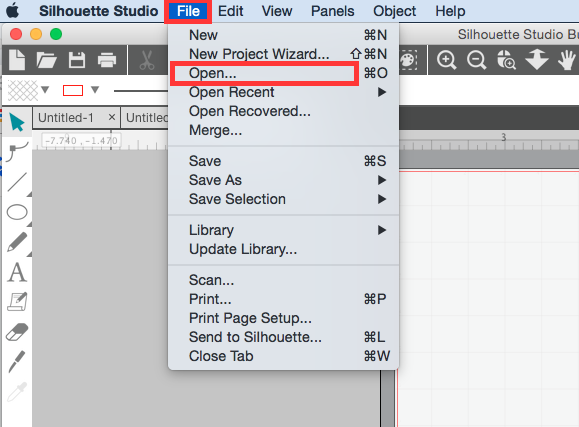
Navigați la desenul Little Hipster de pe calculatorul dumneavoastră și faceți clic pe „Okay”.
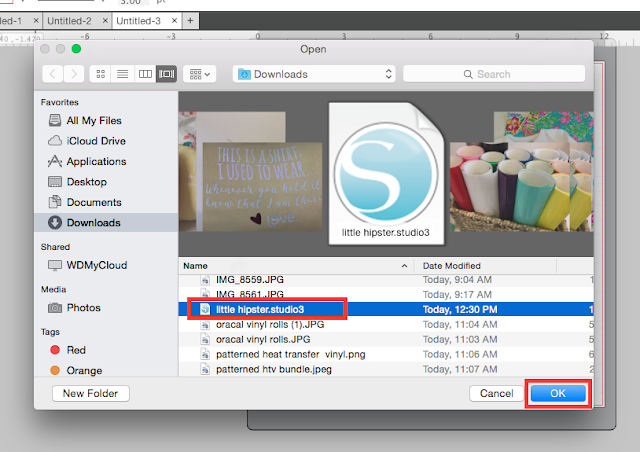
Aceasta va deschide desenul într-un spațiu de lucru al desenului în Silhouette Studio.
Design Panel: Pregătirea unui desen pentru tăiere în Silhouette Studio
Acum lucrați în Design Panel.
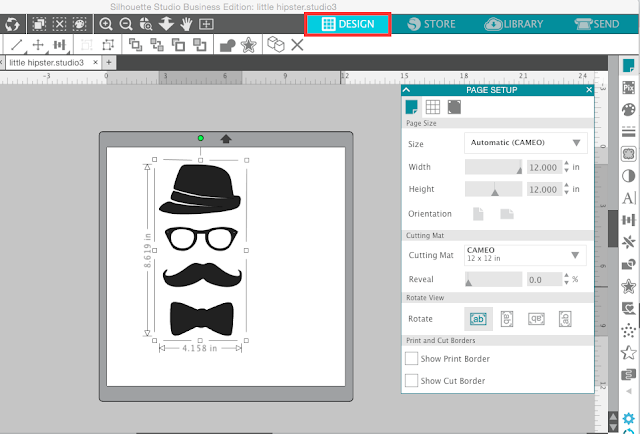
Desenul a intrat în Silhouette Studio „grupat”, ceea ce înseamnă că toate piesele se vor deplasa împreună, rămânând în pozițiile lor relative. Știți că sunt grupate pentru că atunci când selectați desenul (faceți clic pe el) există doar o singură casetă în jurul tuturor formelor.
Când desenul este selectat, puteți vedea dimensiunea și dimensiunile desenului pe partea laterală și în partea de sus/jos a casetei de selecție. Dacă trebuie să redimensionați desenul pentru a se potrivi pe suprafața pe care îl veți aplica, folosiți mouse-ul pentru a trage unul dintre nodurile de colț înăuntru sau în afară. Acest lucru va menține desenul în proporție în timp ce scalați desenul în sus sau în jos.
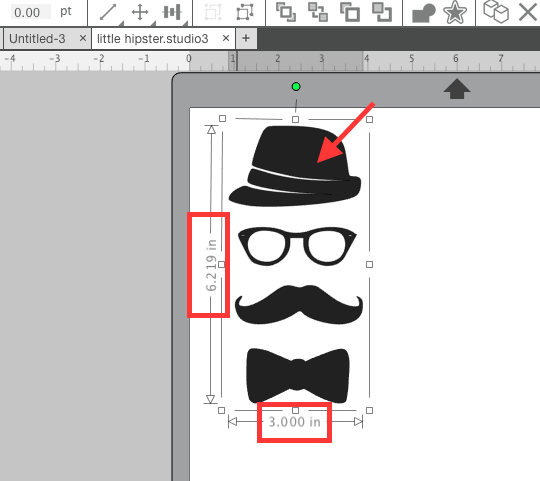
Pentru vinilul de transfer termic va trebui să inversați sau să oglindiți imaginea în Silhouette Studio înainte de tăiere. Selectați desenul > faceți clic dreapta > Flip Horizontally.
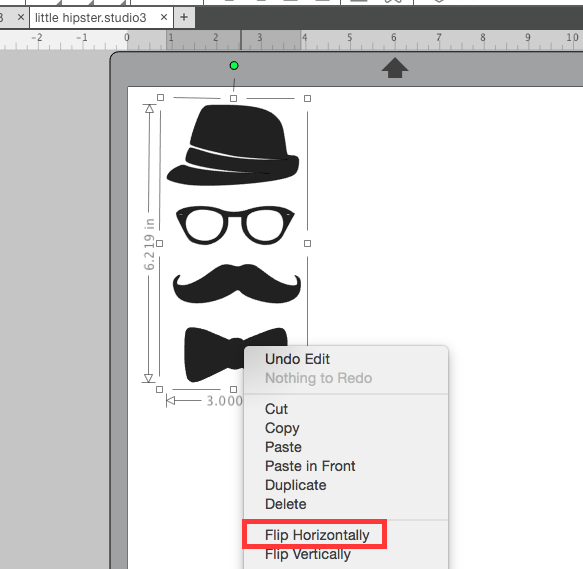
Cel mai bine este să mutați desenul într-unul din colțurile covorului dvs. virtual de tăiere, astfel încât să puteți limita risipa de material. Cei mai mulți oameni își plasează desenul în colțul din stânga sus al covorașului de tăiere.
În cele din urmă, din panoul Page Set Up (Configurare pagină), deplasați bara Reveal (Dezvăluiri) până la capăt spre dreapta, dacă nu este deja. Acest lucru va activa liniile de grilă. Observați blocurile pe care le acoperă desenul dumneavoastră. Acestea sunt aceleași pătrate de pe covorașul real de tăiere Silhouette unde trebuie să fie plasat HTV-ul dumneavoastră. (Vom ajunge la acea parte într-un moment).
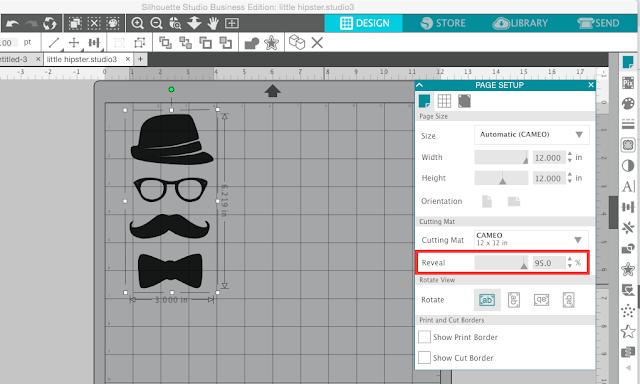
Selectați designul și apoi faceți clic pe el cu mouse-ul și trageți-l în locul de pe covoraș unde doriți să fie tăiat.
Send Panel: Selectarea setărilor de tăiere și a materialului
Acum vom trece la panoul de trimitere. Nu vă faceți griji – dacă faceți clic pe SEND (Trimitere) în partea de sus a Silhouette Studio nu va începe procesul de tăiere… încă.
Desenul ar trebui să aibă o linie roșie îndrăzneață în jurul său. Acestea sunt liniile de tăiere. Dacă desenul dvs. NU are linii roșii îndrăznețe, selectați desenul și faceți clic pe „Cut.”
Din lista de materiale derulați în jos până la Heat Transfer Vinyl, Smooth. Când faceți acest lucru, setările de tăiere recomandate se vor actualiza în funcție de materialul selectat (evidențiat în galben).
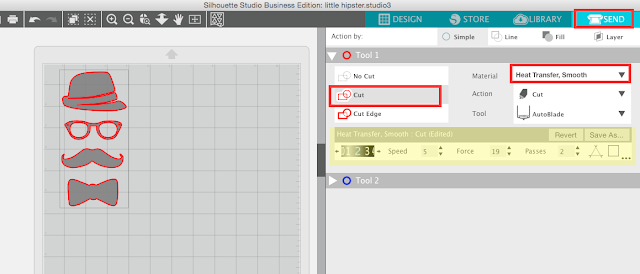
Păsați aici pentru a vă pregăti materialul, covorașul și lama!
Pregătiți covorașul și lama Silhouette pentru tăiere
Cu mașina Silhouette pornită și conectată la computer (aș recomanda prin USB deocamdată), plasați Silhouette AutoBlade în căruciorul din stânga/roșu al Silhouette CAMEO 3 (sau Portrait). Acesta este exact modul în care ar trebui să arate lama dvs. în suport. Nu ar trebui să existe NICI un spațiu sau spațiu liber între lamă și cărucior. Împingeți mecanismul de blocare înăuntru pentru a bloca lama în poziție.
Primiți o foaie de vinil pentru transfer termic și, cu partea lucioasă în jos, așezați-o pe zona grilată și lipicioasă a covorașului de tăiere Silhouette (asigurați-vă că ați îndepărtat capacul albastru pentru a expune zona lipicioasă). Dacă nu folosiți o foaie întreagă de HTV, asigurați-vă că bucata de resturi acoperă aceleași căsuțe de pe covoraș în care se acoperă desenul dvs. în Silhouette Studio.
Așezați covorașul de tăiere astfel încât marginea superioară să se sprijine ușor pe role și marginea stângă să fie aliniată cu semnul de ghidare în relief din partea stângă. Țineți-l ușor acolo în timp ce faceți clic pe „Load”. Acest lucru va trage covorașul sub role.
Prima tăiere Silhouette CAMEO: Tăiere și tăiere de test
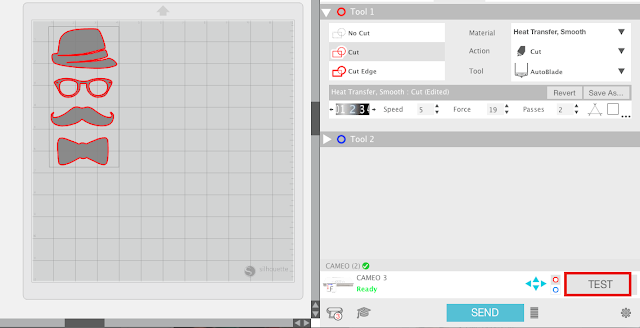
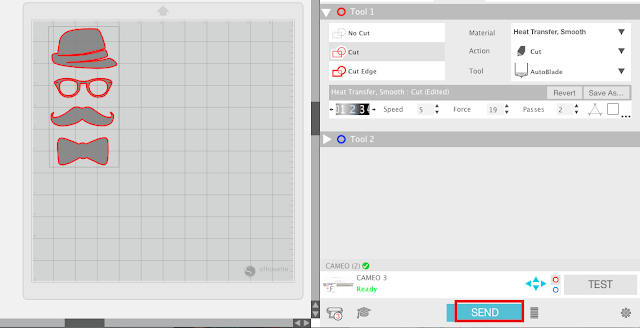
Îndepărtarea și aplicarea HTV cu fierul de călcat
Utilizați o foarfecă pentru a tăia cu grijă în jurul desenului tăiat înainte de a îndepărta excesul de HTV din jurul desenului.
Utilizați un cârlig de plivit sau o altă unealtă ascuțită pentru a îndepărta excesul de HTV din jurul desenului. Desenul propriu-zis – setul de hipsteri – ar trebui să rămână pe foaia de suport transparentă.
Nu uitați să eliminați orice tăieturi interioare – în acest desen, acestea se află în ochelari.
Încălziți fierul de călcat la setarea pentru bumbac și apoi presați în prealabil tricoul sau suprafața pe care veți plasa desenul HTV. Acest lucru îndepărtează ridurile și orice umezeală.
Întoarceți desenul HTV pe cămașă astfel încât foaia de suport transparentă să fie orientată în sus.
Copriți întregul desen cu o bucată subțire de țesătură, cum ar fi o față de pernă sau o foaie de teflon. Poziționați fierul de călcat astfel încât să acopere desenul și apăsați în jos.
Nu mișcați fierul de călcat ca și cum ați călca, țineți-l doar într-un singur loc timp de 30 de secunde. Dacă întregul desen nu se potrivește sub suprafața fierului de călcat, va trebui să repetați acest pas pentru fiecare zonă de mărimea fierului de călcat.
După 30 de secunde pe fiecare zonă de HTV de mărimea fierului de călcat, îndepărtați cu grijă foaia de suport transparentă, lăsând HTV-ul pe tricou!
Și asta e tot! Felicitări, ai finalizat cu succes primul tău proiect Silhouette CAMEO! Acum ești gata să treci mai departe. Verificați aceste alte proiecte și tutoriale Silhouette pentru începători și tutoriale pentru vinil, imprimare și tăiere și multe altele, de asemenea!!!
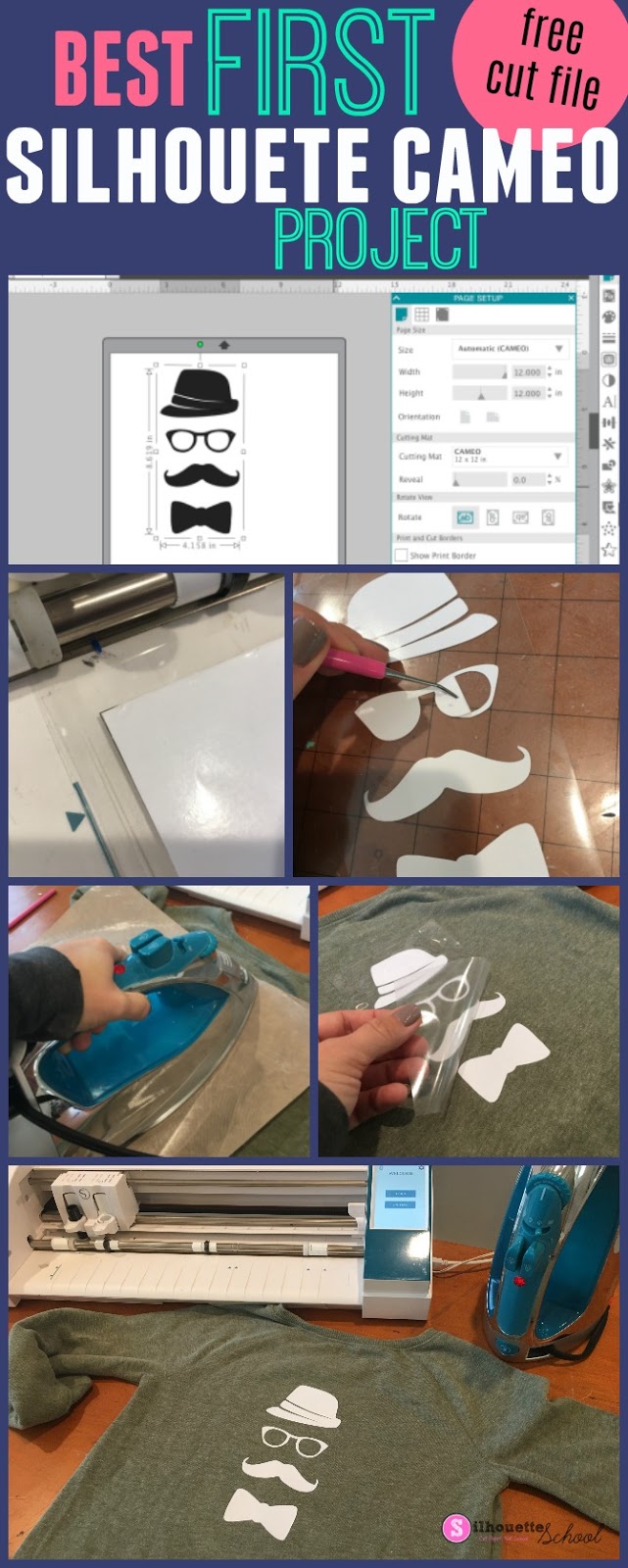
Nota: Această postare poate conține link-uri afiliate. Dacă faceți clic pe ele și cumpărați produse prin intermediul link-urilor mele, primesc un mic comision. Asta mă ajută să finanțez Școala Silhouette, astfel încât să pot continua să cumpăr produse noi legate de Silhouette pentru a vă arăta cum să profitați la maximum de aparatul dumneavoastră!
